Майнкрафт - это популярная игра, которая позволяет игрокам строить и исследовать виртуальные миры. Однако, режим игры в одиночку может быть скучным, поэтому многие игроки стремятся создать свой собственный сервер Майнкрафт, чтобы играть с друзьями вместе.
Запуск сервера Майнкрафт по локальной сети может позволить вам и вашим друзьям играть вместе, находясь в одной сети. Это отличный способ насладиться мировым общением и совместным строительством, не подключаясь к публичным серверам.
Для запуска сервера Майнкрафт по локальной сети вам понадобится следовать нескольким простым шагам. Сначала вам потребуется загрузить серверное программное обеспечение Майнкрафт с официального сайта. Затем установите сервер на ваш компьютер и настройте его в соответствии с вашими предпочтениями.
Примечание: Проверьте, что у вас установлены все необходимые компоненты, такие как Java, для запуска сервера Майнкрафт.
Когда сервер запущен, вам нужно будет открыть порт на вашем маршрутизаторе, чтобы разрешить другим пользователям подключаться к вашему серверу. Этот шаг может требовать некоторых навыков настройки сети, поэтому обратитесь к документации вашего маршрутизатора или обратитесь за помощью к специалисту.
Установка и настройка сервера
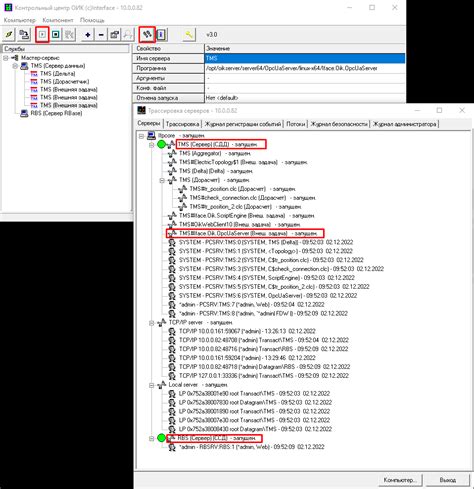
Перед тем, как запустить сервер Майнкрафт по локальной сети, необходимо установить и настроить серверное программное обеспечение.
1. Скачайте серверное программное обеспечение
Перейдите на официальный сайт Minecraft и загрузите серверный файл, соответствующий версии игры, которую вы хотите использовать.
2. Создайте папку для сервера
Создайте новую папку на вашем компьютере, которая будет служить домашней папкой для сервера.
3. Переместите скачанный файл в папку сервера
Переместите скачанный серверный файл в созданную папку сервера.
4. Запустите сервер
Откройте командную строку или терминал и перейдите в папку сервера. Запустите сервер, выполнив команду: java -jar серверный_файл.jar. Здесь вместо "серверный_файл.jar" укажите название скачанного серверного файла.
5. Настройте файл server.properties
Откройте файл server.properties, который находится в папке сервера. В этом файле вы можете настроить различные параметры сервера, такие как имя сервера, максимальное количество игроков и т. д.
6. Запустите сервер с настройками
После того, как вы настроили файл server.properties, сохраните его и перезапустите сервер.
Теперь ваш сервер Майнкрафт настроен и готов к использованию по локальной сети!
Подключение клиента к локальному серверу
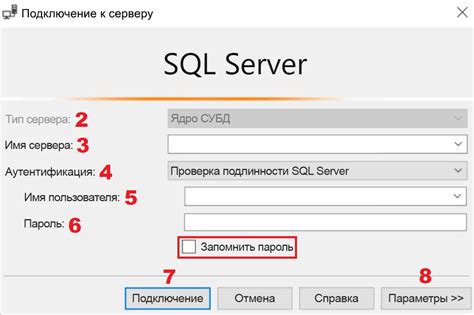
После того, как вы успешно запустили свой локальный сервер Майнкрафт, вы можете подключить клиента к нему. Для этого выполните следующие шаги:
- Запустите клиентское приложение Майнкрафт на компьютере, к которому вы хотите подключиться к серверу.
- На главном экране клиента выберите кнопку "Мультиплеер".
- В открывшемся меню нажмите кнопку "Добавить сервер" или "Join Server" (в зависимости от версии клиента).
- Введите название сервера, которое хотите использовать для локального сервера, в поле "Имя сервера".
- Введите IP-адрес компьютера, на котором запущен сервер Майнкрафт, в поле "IP адрес сервера".
- Оставьте поле "Порт сервера" пустым или введите значение, если вы изменили его в настройках сервера.
- Кликните на кнопку "Готово" или "Done".
- Вернитесь на главный экран клиента и выберите созданный вами сервер из списка доступных серверов.
- Нажмите кнопку "Подключиться" или "Connect", чтобы подключиться к локальному серверу.
После выполнения этих шагов клиент подключится к вашему локальному серверу Майнкрафт, и вы сможете начать игру вместе с другими игроками в локальной сети.
Рекомендации и возможные проблемы

Перед запуском сервера Майнкрафт по локальной сети, рекомендуется убедиться в следующих вещах:
1. Проверьте подключение к сети:
Убедитесь, что все компьютеры и устройства, которые будут подключаться к серверу, находятся в одной локальной сети. Проверьте подключение к интернету и убедитесь, что все устройства имеют доступ к сети.
2. Установите статический IP-адрес:
Рекомендуется назначить статический IP-адрес хост-компьютеру, где будет запускаться сервер. Это обеспечит стабильное подключение к серверу и избежит проблем с сетью.
3. Проверьте настройки брандмауэра:
Убедитесь, что ваши настройки брандмауэра разрешают входящие и исходящие соединения для сервера Майнкрафт. В противном случае, подключение к серверу может быть заблокировано.
4. Проверьте доступность порта:
Убедитесь, что порт, который будет использоваться для сервера, не занят другим приложением или устройством. Проверьте настройки маршрутизатора и брандмауэра, чтобы убедиться, что порт открыт и перенаправлен на хост-компьютер, где будет запускаться сервер.
Возможные проблемы:
1. Проблемы с подключением:
Если у вас возникают проблемы с подключением к серверу, убедитесь, что правильно указан IP-адрес сервера и порт. Проверьте настройки маршрутизатора и брандмауэра, чтобы убедиться, что порт правильно перенаправлен на хост-компьютер.
2. Проблемы с производительностью:
Запуск сервера Майнкрафт может потреблять значительные ресурсы компьютера. Если ваш компьютер имеет ограниченные характеристики, может возникнуть задержка или низкая производительность во время игры. Попробуйте закрыть другие приложения и процессы на компьютере, чтобы избежать этой проблемы.
3. Конфликты с другими серверами:
Если у вас уже запущены другие серверы на вашем хост-компьютере, может возникнуть конфликт с портами или ресурсами компьютера. Убедитесь, что все серверы настроены на разные порты и не пересекаются друг с другом.
Следуя этим рекомендациям и преодолевая возможные проблемы, вы сможете успешно запустить и использовать сервер Майнкрафт по локальной сети.




